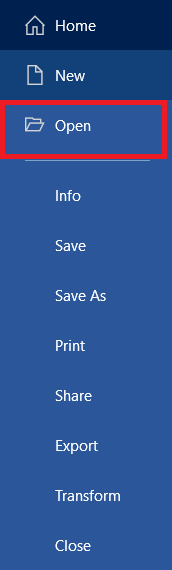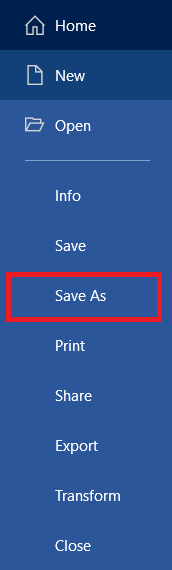有时,您可能会偶然发现一些必须在工作中打开和使用的旧文件类型。如果您熟悉 Microsoft Works,那么您可能会想起 .wps 文件以及如何使用它们。
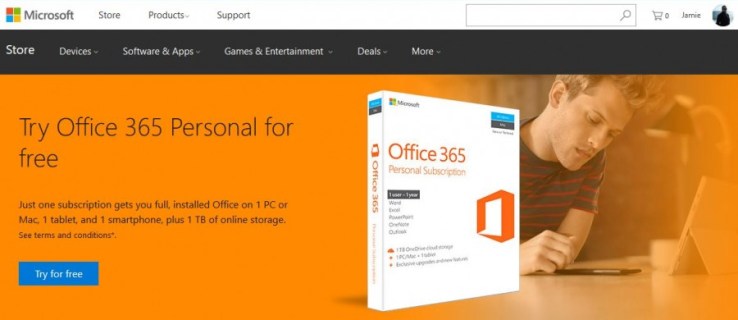
万一您在硬盘驱动器上找到 WPS 文件并想知道它是什么以及如何打开它,本教程将向您展示如何做到这一点。
WPS 文件的起源
WPS 文件是较旧的 Microsoft Works 文件格式。 Microsoft Works 是 Microsoft 于 1988 年推出的原始办公套件,直到 2007 年才被 Office 2010 取代。它创建的众多文件格式之一是 .wps 文件。
WPS 是 Works 字处理器文件格式,它是 Works 套件的一部分,还有用于电子表格的 .wks 和用于数据库文件的 .wdb。还有另一种电子表格文件格式 .xlr 与 .wks 一起工作了一段时间。
打开 WPS 文件
有几个选项也可以打开 WPS 文件。如果您还有 Microsoft Works 6–9 文件转换器、Office 2016 或免费办公套件(如 LibreOffice 和 OpenOffice),则可以使用 Microsoft Works。
微软公司
Microsoft Works 已于 2007 年淘汰,但仍可在 Windows 7、8 或 10 中运行。如果您有一些磁盘,则可能值得尝试安装它并解码 WPS 文件。这有点麻烦,但如果您真的想知道 WPS 文件中的内容,这是一个选项。
如果它不能在您的 PC 上本地运行,您可以考虑使用 Virtualbox 设置虚拟机并安装 Windows XP。然后你可以加载 Works 到那个,看看你是怎么做的。
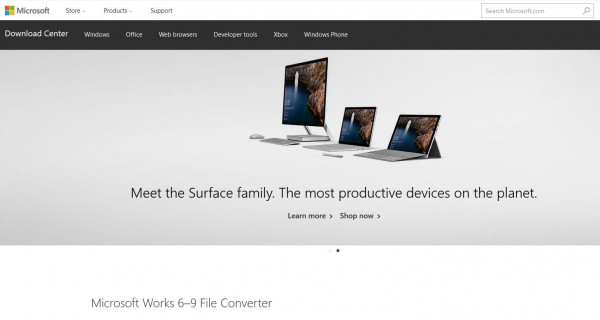
Microsoft Works 6–9 文件转换器
Microsoft 提供了一个下载来转换 WPS 文件,这是一种更简单的方法。您可以从此处的 Microsoft 网站下载它。它不再被积极开发,而是完成工作。您将需要 Microsoft Word 的副本才能在其中打开 WPS 文件,因此请确保您拥有该副本。
- 下载并安装 Microsoft Works 6–9 文件转换器。
- 导航到要打开的 WPS 文件。
- 右键单击并选择 打开用…
- 选择 Word 作为程序,然后单击 行.
Word 将使用 Microsoft Works 6–9 文件转换器并打开文件。您现在应该看到文件包含的任何内容。希望这是值得的!
办公字 2016
如果您拥有最新版本的 Word,它就具有对 WPS 文件的本机支持。显然,该应用程序的早期版本无法打开它们,因此您需要此最新版本或 Office 365 中包含的版本。如果您不想购买,可以免费试用这两个版本。
- 打开 Word 并选择 文件.

- 选择 打开 >这台电脑 并导航到您的 WPS 文件。
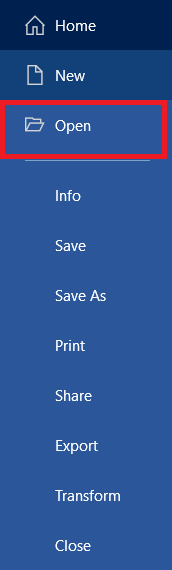
- 点击 打开 Word 现在应该打开并显示文件的内容。
根据文件包含的内容,您可能会看到一些乱码,其中 Word 无法完全理解格式。这显然很常见。如果您遇到这种情况,请下载上面的 Microsoft Works 6–9 文件转换器,然后重试。那应该显示其所有荣耀的内容。
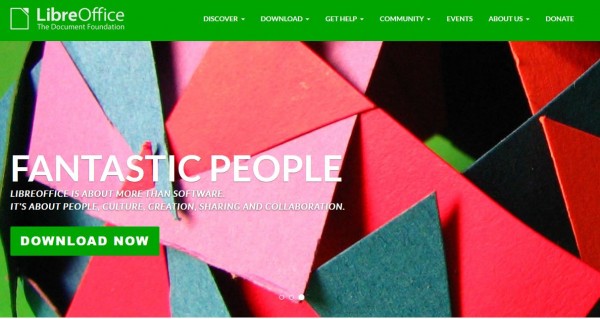
LibreOffice 和 OpenOffice
如果您不了解 Microsoft Office 的这些开源替代品,LibreOffice 和 OpenOffice 都可以处理 WPS 文件和所有 Microsoft Works 文件格式。打开文件的过程实际上与在 Word 中进行的过程相同。
- 安装 LibreOffice 或 OpenOffice。
- 选择 LibreOffice Writer 或 OpenOffice Writer 并打开应用程序。
- 选择 打开,导航到 WPS 文件并打开它。
鉴于 LibreOffice 和 OpenOffice 在许多行业的广泛支持和使用,它们可以很好地处理许多目前可能被视为遗留的文件类型。
转换 WPS 文件
因此,所有这些方法都应该允许您打开和读取 WPS 文件,但是如何将其转换为更有用的文件呢?
- 您有两种选择,一种是使用 另存为 以上每个实用程序中的选项,并使用您选择的程序支持的本机文件格式。
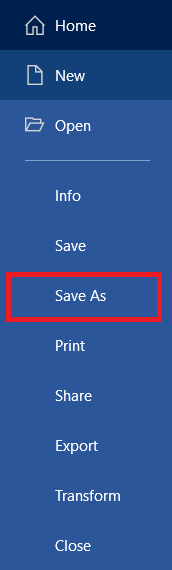
- 您的第二个选择是使用转换器工具。
请注意,大多数文件转换工具都是基于云的,需要您上传文件才能进行转换。虽然他们可能不会对内容做任何事情,但如果文件包含任何个人内容,请不要这样做。请改用上述方法之一。
文件
有很多文件类型需要跟踪、知道如何打开和使用。幸运的是,有大量的软件可供您使用。
你能打开你的 .wps 文件吗?下面分享你的经验。